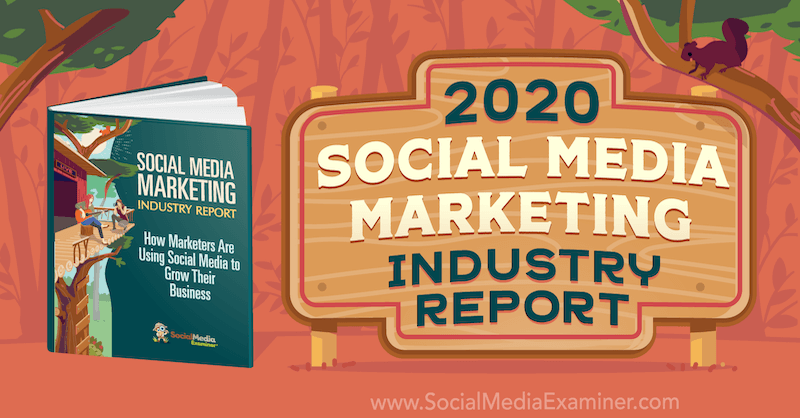Publikováno

Potřebujete vědět, jak změnit vlastnictví složky a podsložek v Ubuntu? Tento průvodce vás provede jednotlivými kroky (a riziky).
Jako ty naučit se Ubuntu, zjistíte, že potřebujete změnit vlastnictví složky nebo dokonce jejích podsložek.
Proč je toto důležité? Ať už jste správce spravující prostředí pro více uživatelů nebo běžný uživatel konsolidující data, změna vlastnictví složky může sloužit několika klíčovým účelům. Například změna vlastnictví složek může být zásadní pro segregaci zdrojů ve sdílených systémech, spouštění specifických skriptů nebo udělování selektivního přístupu k citlivým informacím. Když nasazujete aplikace, přenášíte soubory nebo provádíte automatizované úlohy prostřednictvím úloh cron, správné vlastnictví je často důležité pro bezproblémový provoz.
Vědět, jak upravit vlastnictví složek a podsložek, se stává nezbytným pro každého, kdo usiluje o vyšší stupeň kontroly a přizpůsobení svého systému Ubuntu. Pojďme se ponořit do toho, jak toho dosáhnout níže.
Pochopení oprávnění a vlastnictví souborů Linux
Pokud jste již dobře obeznámeni s myšlenkou vlastnictví souborů a složek v Linuxu, můžete tuto část přeskočit. Pokud jste relativně noví v Ubuntu nebo Linuxu obecně, podívejme se, co to znamená nastavit vlastnictví souboru nebo složky.
V jakékoli distribuci Linuxu představuje vlastnictví souborů a složek hlavní základní kámen zabezpečení systému a správy zdrojů. Umožňuje správci systému udělit přístup k souborům a složkám podle potřeby a zároveň zabrání běžnému uživateli, aby neúmyslně upravil důležitou systémovou aplikaci nebo konfigurační soubor.
Stejně jako ve všech unixových variantách se vlastnictví v Linuxu skládá z a vlastníka uživatele i vlastníka skupiny. Uživatel je individuální účet, který vlastní soubor nebo adresář. Tvůrce souboru se obvykle stává jeho výchozím vlastníkem. Vlastnictví uděluje pravomoc nastavovat a upravovat oprávnění a ve výchozím nastavení má vlastník právo číst, zapisovat a spouštět soubor, pokud není výslovně změněno.
Každý uživatel v systému Linux patří k jednomu nebo více „skupiny.“ Skupinové vlastnictví souboru nebo adresáře určuje, kteří členové skupiny mají k tomuto prostředku přístup. Oprávnění pro členy skupiny se liší od uživatelských oprávnění a umožňují sdílený přístup nebo omezení mezi více uživateli, kteří patří do stejné skupiny.
Duo vlastnictví uživatele a skupiny vytváří flexibilní a robustní rámec pro systém správcům a jednotlivým uživatelům k jemnému vyladění dostupnosti zdrojů a provozních oprávnění napříč systémem. Pochopení těchto aspektů vlastnictví je nezbytné pro každého, kdo se snaží ovládnout složitou, ale výkonnou architekturu oprávnění Linuxu.
Jak změnit vlastnictví složky a podsložky v Linuxu pomocí terminálu
Když už jsou základy z cesty, pojďme prozkoumat, jak změnit vlastnictví souboru, složky nebo podsložky. Nejprve budete muset potvrdit skutečného vlastníka složky. Udělat to, otevřete Terminál a vydat ls -l příkaz.
Uveďme si příklad. Předpokládejme, že uživatel jeff a skupina jeff vlastní složky Hudba a Obrázky. První výskyt slova jeff je uživatel a druhý je skupina. Složka Lou je naproti tomu ve vlastnictví uživatele louis a skupina louis.
Pokud potřebujete změnit vlastníka souboru nebo složky, můžete tak učinit pomocí chown příkaz. Vypadá to takto:
$ chown louis: louis Pictures

Tento příkaz by měl změnit uživatele a vlastníka skupiny složky obrázky k louis uživatel a skupina. To však neplatí, protože uživatel jeff k tomu nemá oprávnění. Nejprve musíme použít speciální příkaz sudo.
Pochopení „sudo“ a jeho síly
The sudo příkaz v Linuxu znamená „ShorníUser DĚLAT” a funguje jako výkonný nástroj, který umožňuje povoleným uživatelům provádět příkazy jako superuživatel nebo jiný uživatel, jak je uvedeno v bezpečnostní politice nakonfigurované v souboru sudoers. Použitím sudo poskytuje uživatelům Linuxu ochranný mechanismus. Zajišťuje, že operace, které mění nastavení systému nebo soubory, mohou provádět pouze oprávnění uživatelé, čímž se zvyšuje bezpečnost systému v procesu.
Zatímco sudo poskytuje zvýšený přístup, přichází také s inherentními riziky – jediná chyba by mohla vést k nestabilitě systému nebo ztrátě dat. Proto vy Při používání sudo byste měli být vždy opatrní, zejména pro operace, které mění oprávnění souborů a vlastnictví, nebo pokud interaguje se systémovými procesy.
Abyste mohli zodpovědně spravovat svůj systém Ubuntu, je důležité, abyste pochopili rozsah a dopad příkazů, které spouštíte sudo.
Jak úspěšně změnit vlastnictví složky v Ubuntu
S ohledem na to přejdeme k přidávání sudo do našeho chown příkaz. Aby to fungovalo, váš účet musí být samozřejmě uveden v souboru sudoers.
$ sudo chown louis: louis Pictures

Linux vás vyzve k zadání hesla a poté dokončete změnu vlastnictví. Všimněte si, že pokud chcete změnit pouze vlastníka uživatele, nikoli skupinu, stačí zadat pouze uživatele. Mohlo by to vypadat takto:
$ sudo chown louis Pictures
Dělat věci rekurzivně
Co je však důležité pochopit, je to jediné, co se změní. Jen ta složka, žádné soubory a/nebo složky v ní. To by mohlo znamenat dát novému uživateli přístup ke složce, ale nic v ní.
To pravděpodobně není to, co hledáte, takže musíme přidat Rekurzivní příznak k příkazu. Chcete-li změnit vlastníka složky a také libovolného souboru nebo podsložky v ní, spusťte následující příkaz:
$ sudo chown -R louis: louis Pictures
The -R vlajka znamená, uhodli jste, rekurzivní. Příkaz nyní změní vlastnictví všeho v zadaném adresáři.
Ověřování změn
Nakonec byste se měli ujistit, že změny proběhly tak, jak jste chtěli. Počínaje složkou, ve které jste provedli příkaz, použijte ls -l aby bylo zajištěno, že vlastnictví vypadá správně.
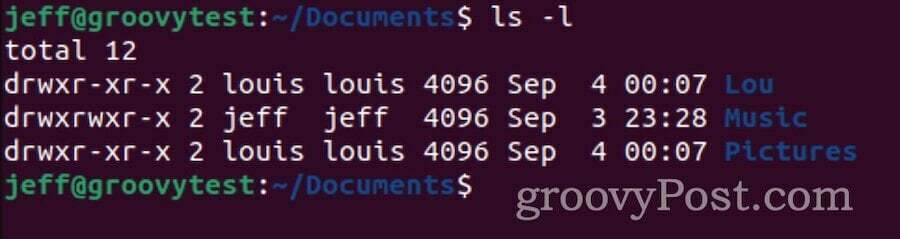
Poté přejděte do této složky a stejným způsobem zkontrolujte soubory a podsložky.
Časté chyby při změně vlastnictví složky v systému Linux
Změna vlastnictví složky v Linuxu je výkonná operace, která může výrazně ovlivnit funkčnost a zabezpečení systému. Zde jsou některé běžné chyby, se kterými se během tohoto procesu často setkáváte:
Chybějící chyby syntaxe
Malý překlep v chown příkaz může vést k neočekávaným výsledkům. Nesprávné zadání uživatele, skupiny nebo cesty může změnit vlastnictví nesprávných souborů nebo adresářů, což může vést k potenciálním bezpečnostním rizikům nebo selhání systému.
Rekurzivní změny bez opatrnosti
Za použití -R vlajka s chown rekurzivně změní vlastnictví adresáře a všech jeho podadresářů a souborů. Bez náležité opatrnosti to může náhodně ovlivnit systémové složky nebo citlivé soubory, což může způsobit nesčetné množství problémů, včetně narušení nainstalovaných aplikací nebo dokonce samotného operačního systému.
Ignorování existujících oprávnění
Před změnou vlastnictví je důležité porozumět aktuálním oprávněním a nastavení vlastnictví. Pokud tak neučiníte, můžete skončit přepsáním stávajících konfigurací, což ovlivní prostředí pro jednoho uživatele i pro více uživatelů nechtěným způsobem.
Změna vlastnictví systémové složky
Úprava vlastnictví systémově kritických složek (např /etc,/bin, /usratd.) může způsobit nepoužitelnost systému. Systémové složky jsou navrženy se specifickými oprávněními a vlastnictvím pro správné fungování a jejich změna může vést k nestabilitě systému nebo selhání spouštění.
Stručně řečeno, ujistěte se, že jste velmi opatrní, jaké složky spouštíte chown zapnout příkaz.
Ne dvojitá kontrola těchto změn
Po provedení chown, je rozumné ověřit změny spuštěním ls -l aby bylo zajištěno, že vlastnictví bylo upraveno tak, jak bylo zamýšleno. Přeskočení tohoto ověřovacího kroku může způsobit, že nebudete vědět o neúspěšných změnách nebo chybách.
Jak opravit poškozené vlastnictví složky v systému Linux
Stalo se to nejhorší – udělali jste chybu při změně vlastnictví složky a vaše instalace Ubuntu je nyní nestabilní. Zde je několik kroků, které můžete podniknout, abyste se z toho zotavili.
Posoudit Škodu
Určete rozsah problému určením, u kterých složek nebo souborů došlo k nesprávné změně vlastnictví. Zkontrolujte protokoly nebo historii terminálu, abyste viděli, jaké příkazy byly nedávno spuštěny.
Obnovit ze zálohy
Pokud jste pečlivě udržovali zálohy systému nebo souborů, nejjednodušší a nejbezpečnější způsob, jak chybu opravit, je obnovit z předchozí zálohy, když bylo správně nakonfigurováno vlastnictví složky. Ujistěte se, že obnovujete pouze postižené části, abyste minimalizovali ztrátu dat nebo systémové změny.
Ručně resetovat vlastnictví
Pokud si pamatujete původní nastavení vlastnictví nebo víte, jaká by měla být, můžete je ručně resetovat. U systémových složek se můžete podívat na správnou instalaci Ubuntu nebo online dokumentaci, abyste zjistili správná nastavení vlastnictví.
Obnova poškozeného systému Ubuntu
Pokud byly ovlivněny kritické systémové složky a systém nelze spustit, možná to bude nutné použijte Live CD nebo USB pro zavedení do fungujícího prostředí Linuxu. Odtud můžete připojit systémový oddíl a opravit nastavení vlastnictví složky.
Chcete-li ještě více využít své uživatelské zkušenosti na Ubuntu, můžete přepnout tapetu plochy aby lépe vyhovovaly vaší estetice. Pokud používáte Ubuntu v profesionálním kontextu, instalace Microsoft Teams by mohla být nezbytnou operací pro efektivní spolupráci.